Bonjour !
Nous allons voir dans ce tutoriel comment transférer votre partie vers votre serveur ARK.
La première partie concernera les parties solo. Les parties serveur seront en fin de tutoriel.
Progression solo vers serveur
Pour transférer votre progression d’une partie solo Ark vers un serveur dédié, il faut copier les fichiers de sauvegarde de votre session solo et les placer dans le dossier de sauvegarde de votre serveur.
Voici les grandes étapes :
1. Trouver la localisation de la sauvegarde
Si vous êtes sur Epic Games ou Steam, l'emplacement est différent.
Epic Games
Ouvrez Epic Games et allez dans votre bibliothèque. Puis sur Ark, cliquez sur le ...
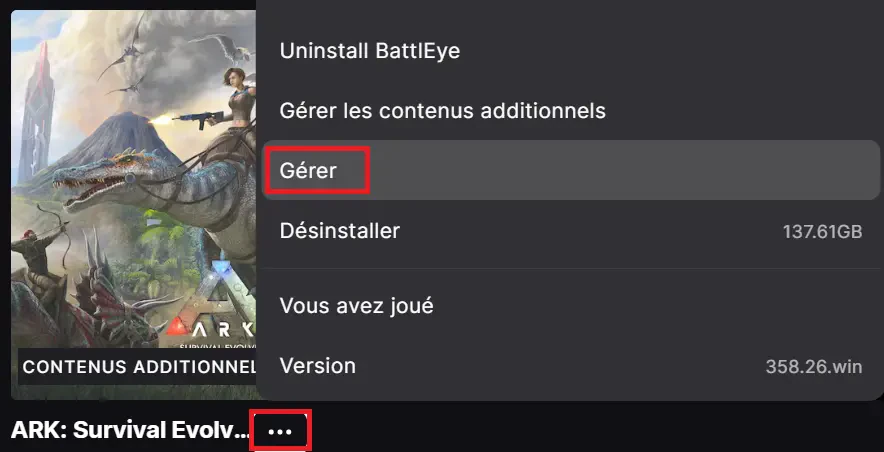
Sur la pop-up, cliquez sur le dossier dans la partie "Installation" :
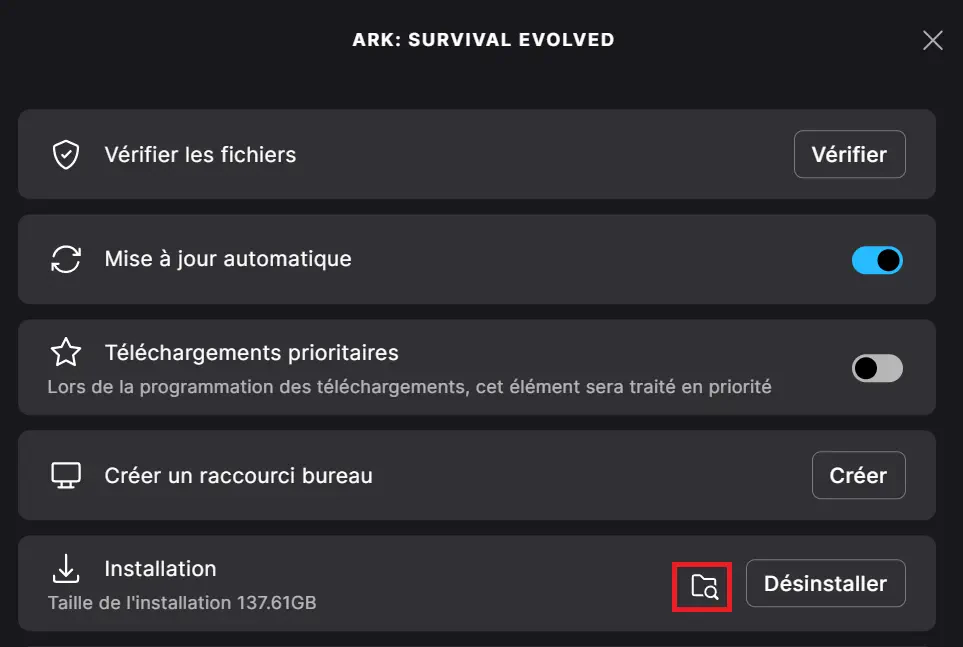
Cela devrait vous ouvrir un Explorateur de fichiers. Allez ensuite dans le dossier ShooterGame > Saved > SavedArksLocal.
Vous devriez trouver 3 fichiers. Le .arktribe, qui contient les informations de la tribu, le .arkprofile qui contient les informations de votre personnage, et .ark qui contient les données de sauvegarde de la map.
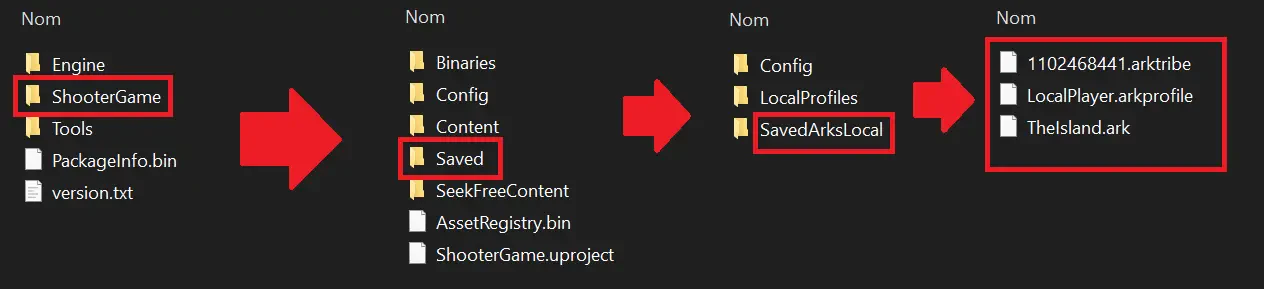
Steam
Ouvrez Steam et allez dans votre bibliothèque. Puis sur Ark, cliquez sur le rouage à droite, puis Gérer > Parcourir les fichiers locaux
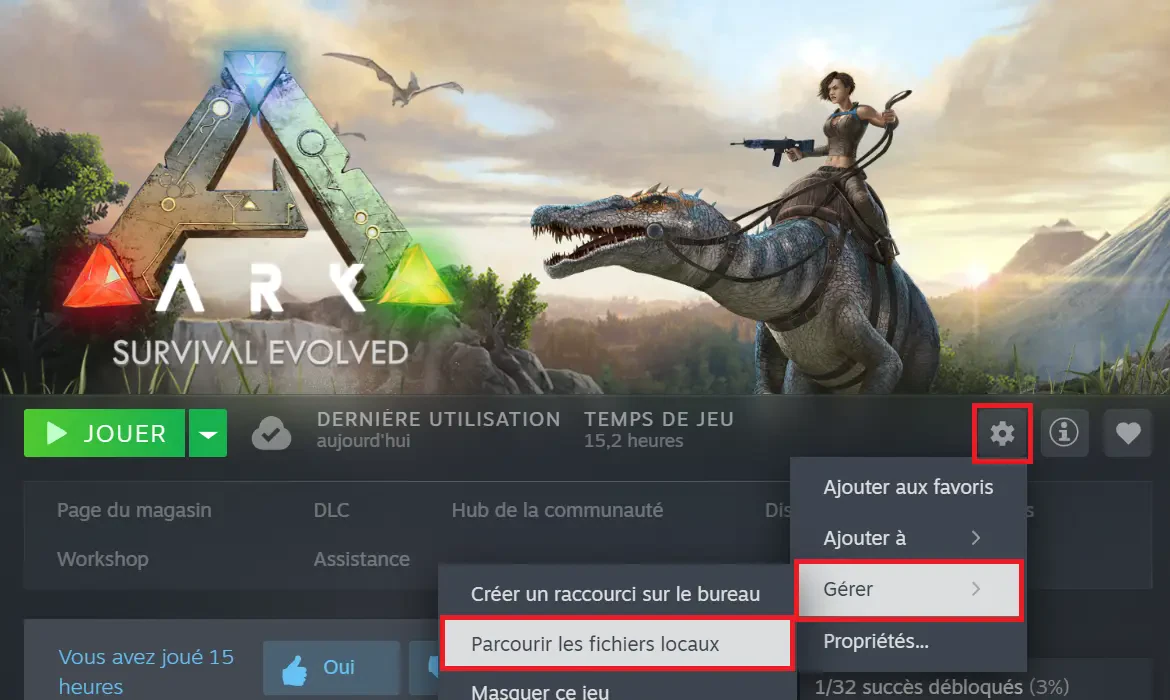
Cela devrait vous ouvrir un Explorateur de fichiers. Allez ensuite dans le dossier ShooterGame > Saved > SavedArksLocal.
Vous devriez trouver 3 fichiers. Le .arktribe, qui contient les informations de la tribu, le .arkprofile qui contient les informations de votre personnage, et .ark qui contient les données de sauvegarde de la map.
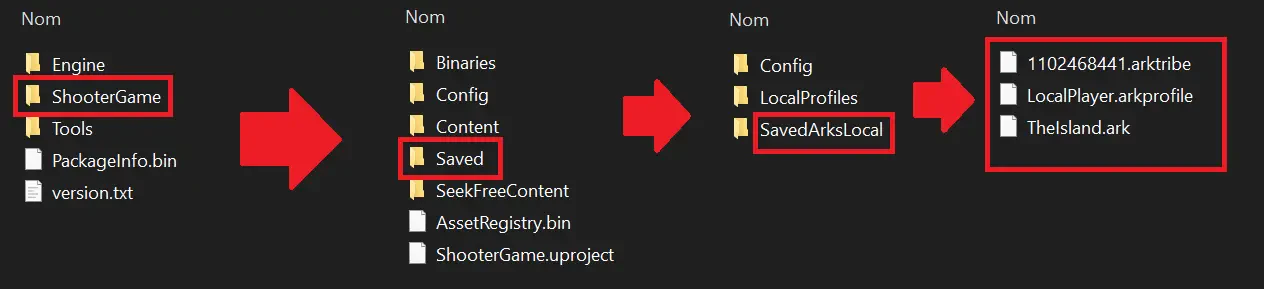
2. Ajouter la map à votre serveur
Commencez par éteindre le serveur si ce n'est pas déjà fait.
Ensuite, connectez vous à votre serveur par SFTP de manière à accéder aux fichiers et dossiers. Vous avez un tutoriel sur le sujet juste ici : Guide SFTP
Dirigez-vous ensuite vers le dossier ShooterGame > Saved > SavedArks. Si vous avez du contenu dans ce dossier, supprimez-le.
Glissez ensuite les trois fichiers dans le dossier SavedArks.
Renommez ensuite le "LocalPlayer" du fichier LocalPlayer.arkprofile par votre ID Steam.
Vous pourrez trouver votre SteamID en allant sur votre profil Steam :
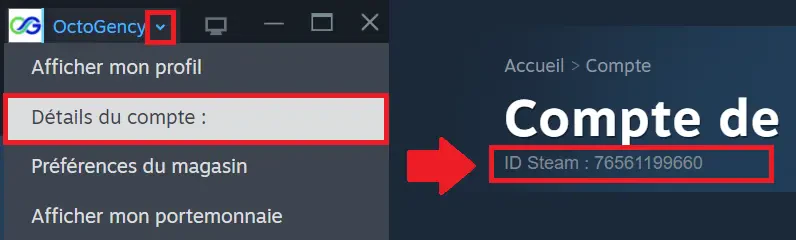
Une fois cela fait, allez dans vos Paramètres sur le panel. Puis changez la valeur de "Server Map" par l'ID de la map que vous aviez en solo.
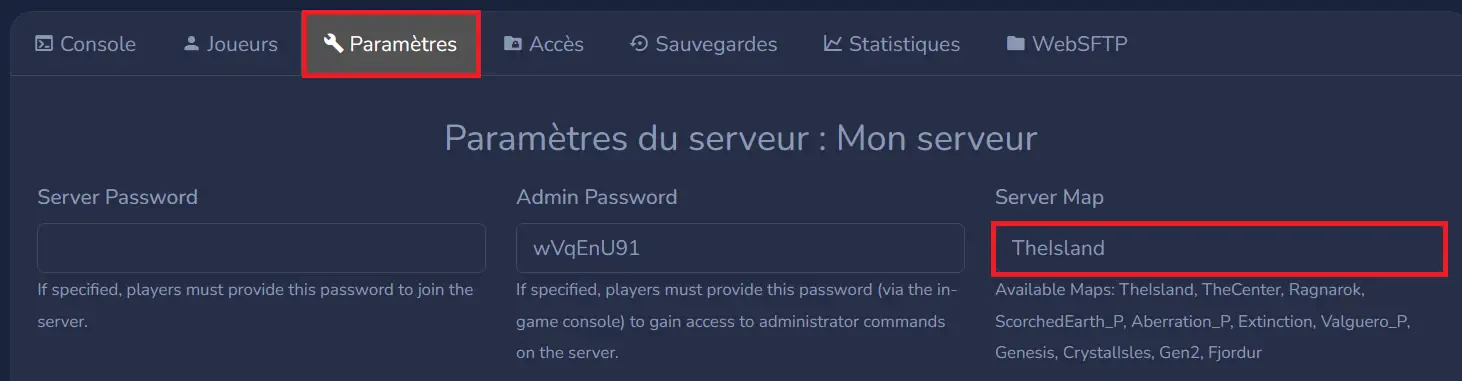
Map / Map ID
The Island / TheIsland
The Center (DLC) / TheCenter
Scorched Earth (Expansion Pack) / ScorchedEarth_P
Ragnarok (DLC) / Ragnarok
Aberration (Expansion Pack) / Aberration_P
Extinction (Expansion Pack) /Extinction
Valguero (DLC) / Valguero_P
Genesis: Part 1 (DLC) / Genesis
Crystal Isles (DLC) / CrystalIsles
Genesis: Part 2 (DLC) / Gen2
Lost Island (DLC) / LostIsland
Fjordur (DLC) / Fjordur
Sauvegardez les modifications en bas sur "Valider les paramètres", puis démarrez le serveur.
Et voilà ! Vous avez votre progression solo !
Progression serveur vers serveur
Transférer les fichiers de configuration et le dossier SavedArks d’un serveur à un autre
Pour conserver tous vos réglages (map, paramètres, progression tribu/perso), il faut copier les fichiers Game.ini, GameUserSettings.ini et tout le dossier SavedArks d’un serveur à l’autre. Faites bien les changements une fois le serveur éteint. Voici le tuto complet :
1. Localiser les fichiers sur le serveur source
- Connectez-vous par SFTP au serveur 1 (source).
- Allez dans : ShooterGame/Saved/Config/WindowsServer/ (ou
LinuxServer si votre serveur est sous Linux)
3. Téléchargez les fichiers :
Game.iniGameUserSettings.ini
2. Localiser et récupérer le dossier SavedArks
- Toujours par SFTP, naviguez vers : ShooterGame/Saved/SavedArks/ (ou, s’il s’agit d’un joueur solo/serveur non dédié, remontez jusqu’au dossier local « SavedArksLocal »)
- Téléchargez tout son contenu (map, profil, tribu, etc.).
3. Transfert vers le serveur de destination
- Connectez-vous par SFTP au serveur 2 (destination).
- Copiez les dossiers/fichiers dans les mêmes emplacements :
Game.ini et GameUserSettings.ini → ShooterGame/Saved/Config/...- Dossier
SavedArks/* → ShooterGame/Saved/SavedArks/ - Si le dossier
SavedArks de destination contient déjà des fichiers, supprimez-les avant le transfert.
4. Redémarrez votre serveur
- Lancez-le. Les nouveaux fichiers seront pris en compte.
Et voilà ! Vous avez votre progression serveur de récupérée !
Si vous avez besoin de plus de détails, n'hésitez pas à passer sur notre Discord, ou par ticket sur le panel !

